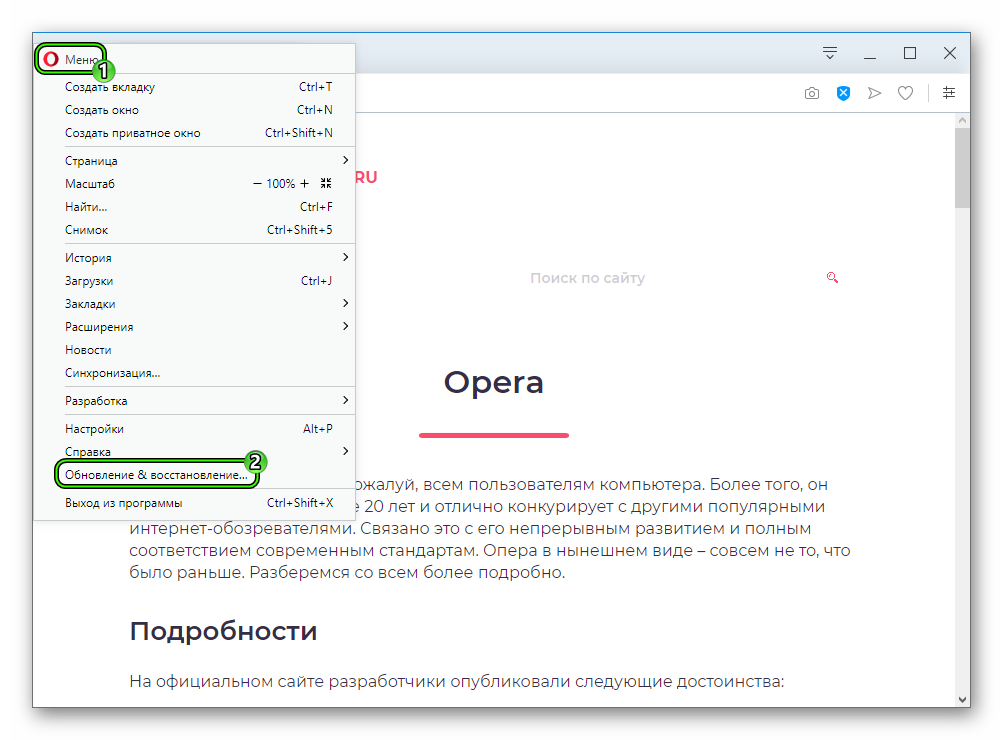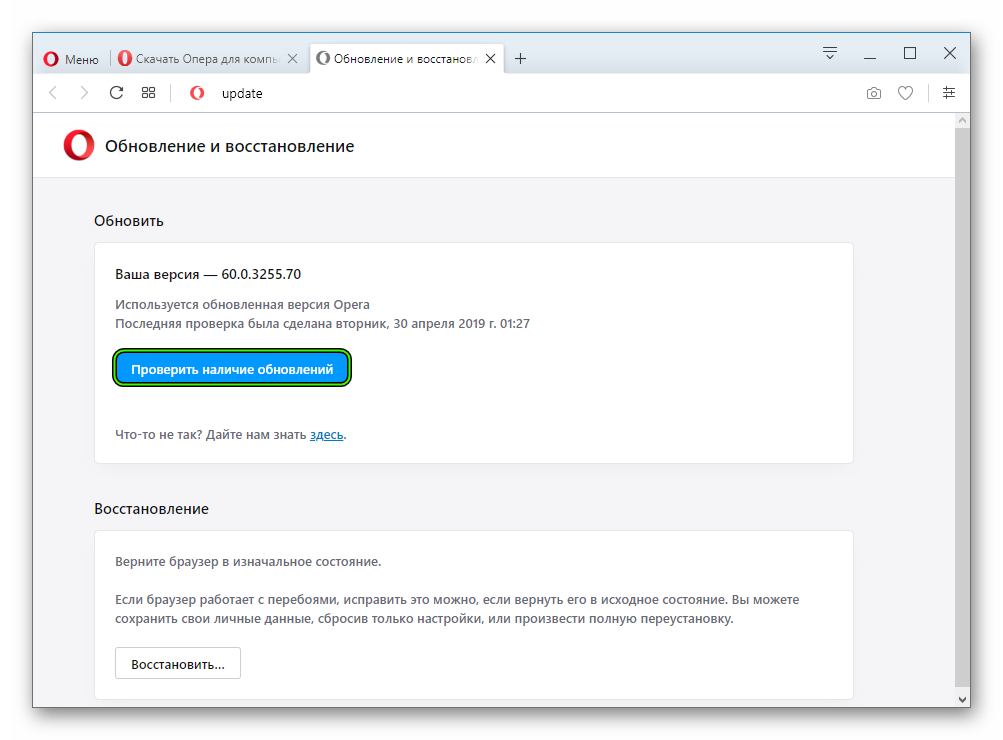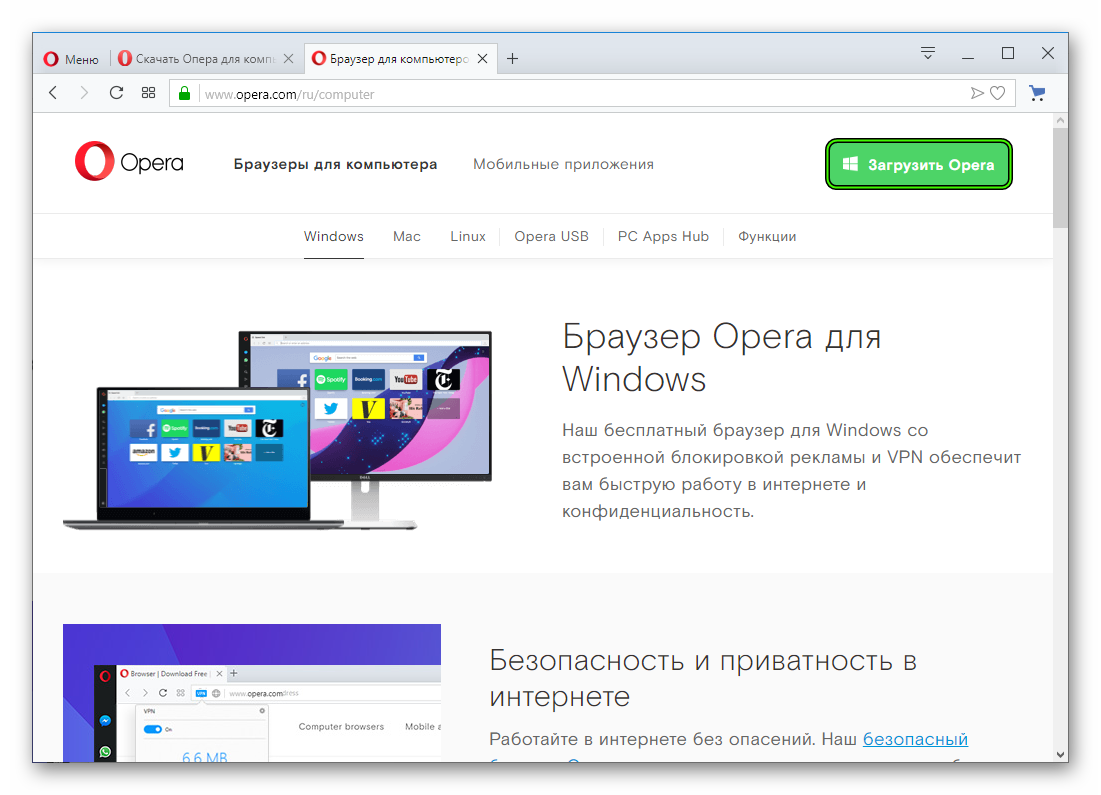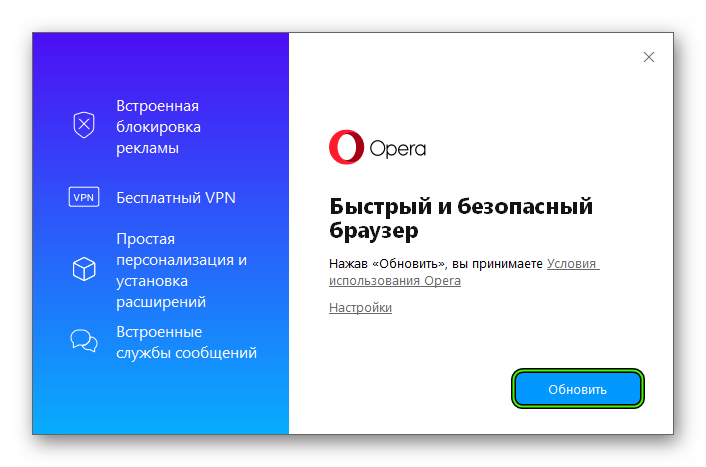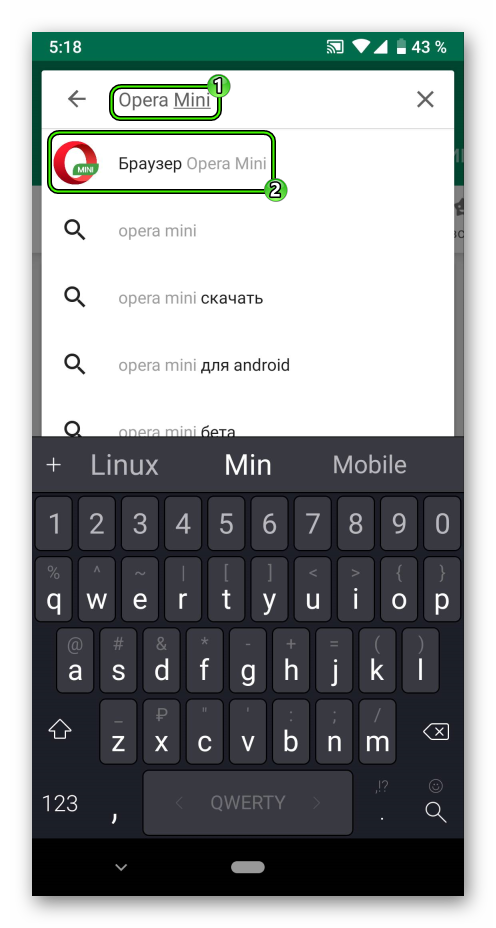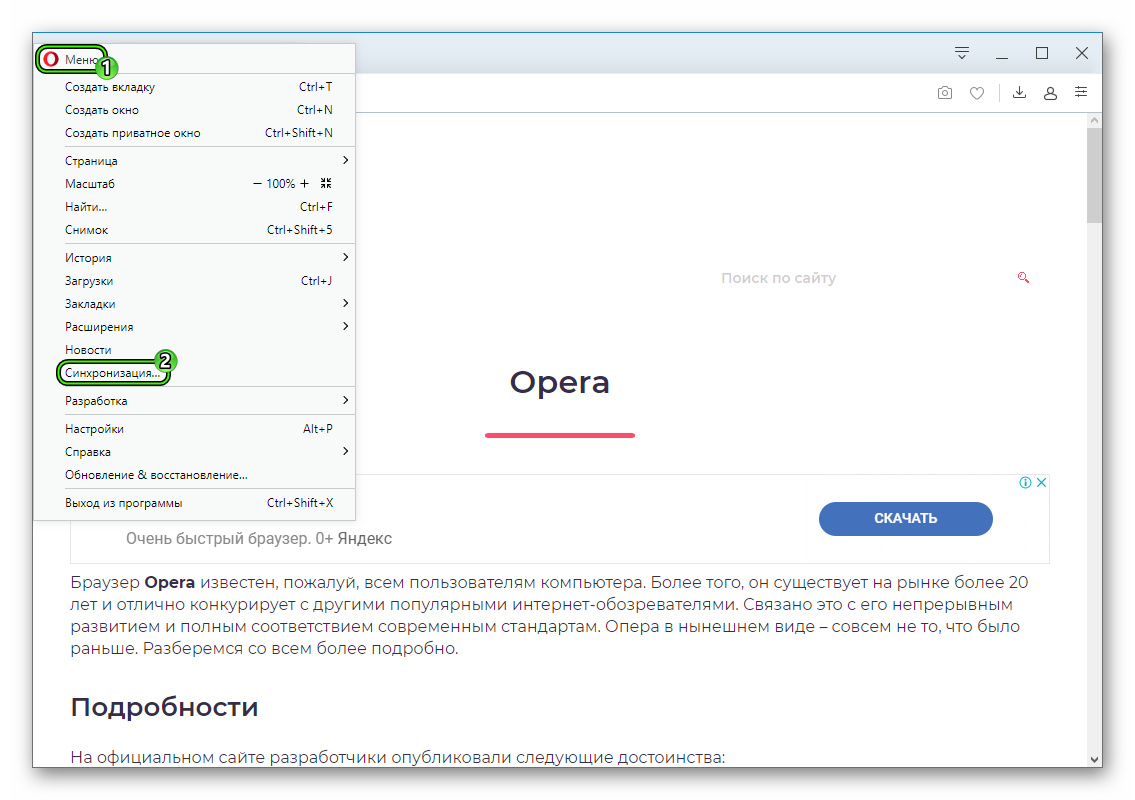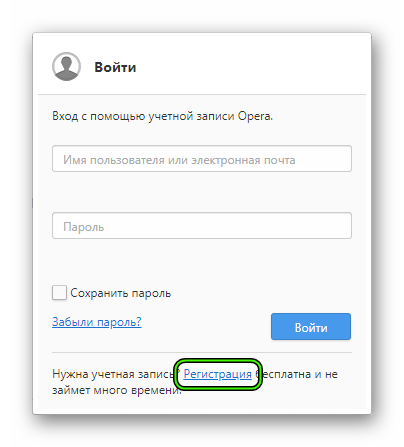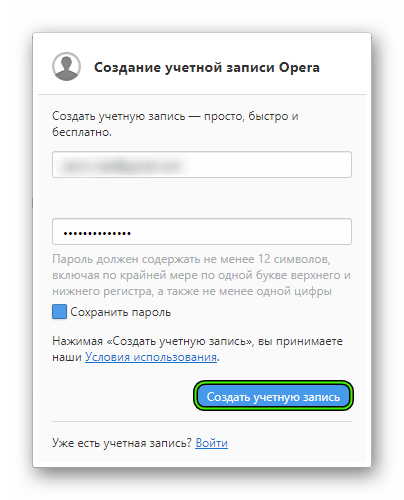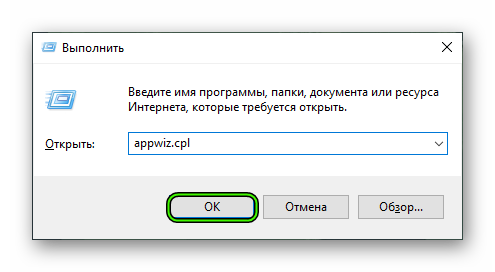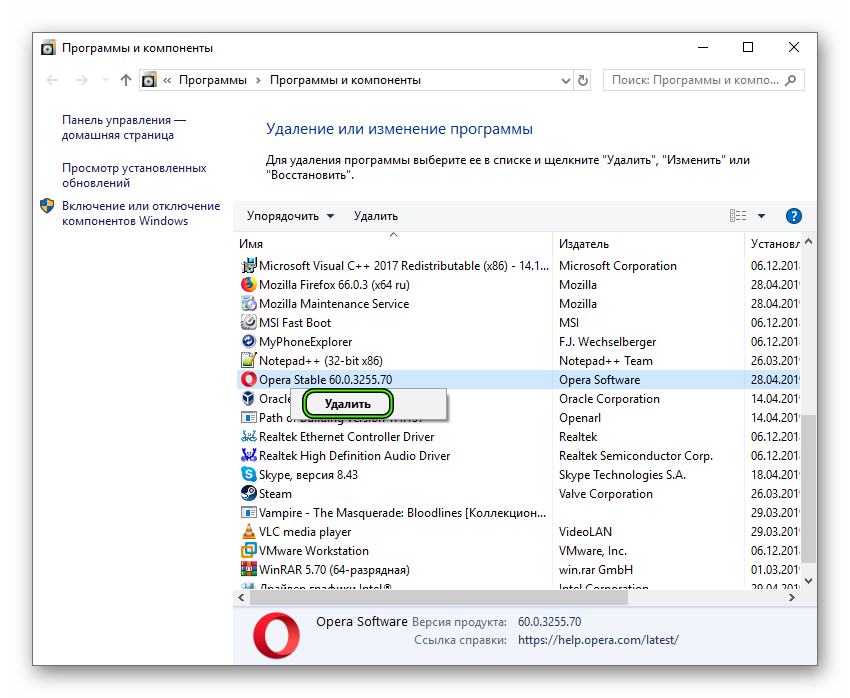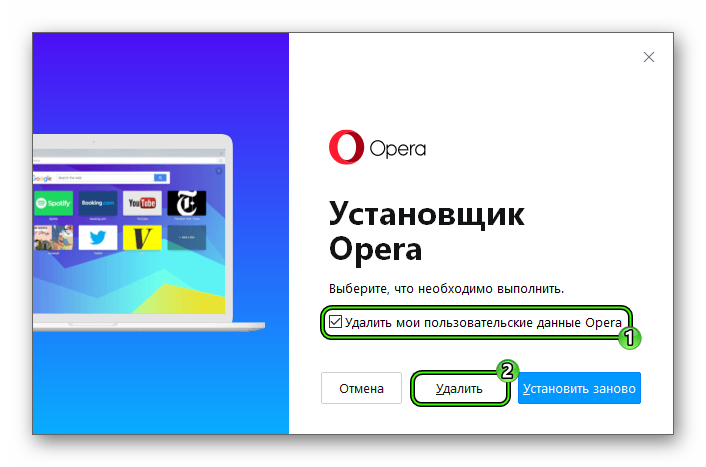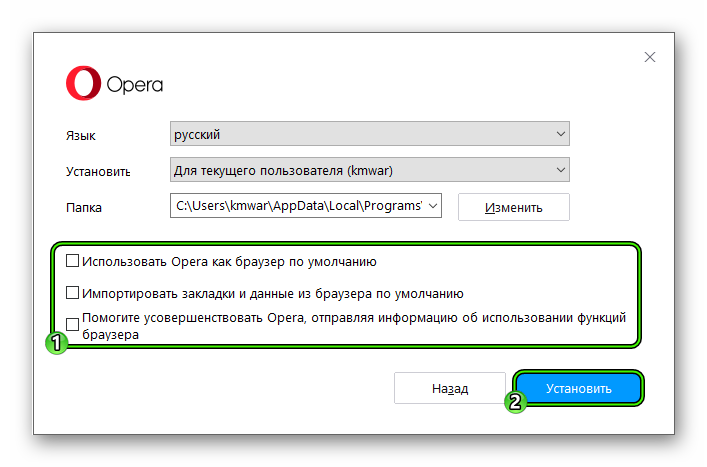Как переустановить браузер Opera
Переустановить браузер Opera может понадобиться по нескольким причинам. Если интернет-обозреватель начинает хуже работать и «тормозить», некоторые пользователи прибегают к глобальному решению проблемы – деинсталляции и новой установке программы. Насколько это действенно, трудно сказать, но как сделать данный процесс безболезненным в плане потери привычных настроек, рассмотрим подробнее.

Сохранение настроек
Те, кто решил опера переустановить, сталкиваются с угрозой потери установленных параметров, сохраненных паролей и закладок. Однако, сильно переживать по этому поводу не стоит. Большинство браузеров, в числе которых Opera, поддерживают синхронизацию. Данная функция представляет собой возможность сохранения и перенесения всех настроек в браузер, установленный на других устройствах, или в другие интернет-обозреватели. В Опера она представлена сервисом Opera Link.
Внимание! Opera Link имеется в ранних версиях браузера. В интернет-обозревателе выше 19 версии разработчики убрали эту функцию.
Opera Link – это удаленный сервер, на котором будут храниться данные браузера. При входе в созданную учетную запись, независимо от того, какой компьютер вы используете, настройки будут автоматически перенесены в программу. Здесь фиксируются любые изменения, произошедшие в интернет-обозревателе. Для того чтобы запустить сервер, необходимо в меню инструментов выбрать пункт Синхронизация.
В левом нижнем углу браузера есть значок службы, который представляет собой облако. Кстати, если на него нажать, то можно получить быстрый доступ к Включению/отключению функции. Если вам предстоит переустановка оперы, то позаботьтесь о сохранности своих настроек в Opera и еще раз обратитесь к сервису. Для того чтобы узнать, что именно передается на сервер, нажмите Синхронизация – Настроить. Перед вами появится список данных, которые можно будет перенести в браузер на другом компьютере или заново установленный интернет-обозреватель. Это могут быть закладки, пароли, введенные адреса, экспресс-панель, поисковые службы и т. д.
Если же у вас установлена одна из последних версий, то файлы с настройками придется вручную скопировать в другую папку, отличную от той, где браузер сохраняет сведения, или на съемный носитель. Кроме того, рекомендуется скопировать список контактов, сохраненные сеансы и др. Папку, где расположена эта информация, можно найти через пункт меню О программе.
Удаление браузера
После того как вы скопировали необходимую информацию, можно приступать к удалению Opera. Сделать это можно, как минимум, двумя способами. В первом случае выполняем следующее:
- Нажимаем Пуск.
- Переходим в Панель управления.
- Находим пункт Программы и жмем Удаление.
- В открывшемся списке кликаем правой мышью на названии браузера и выбираем Удалить.
- Ждем, пока процедура закончится, и перезапускаем компьютер.
Браузер опера переустановить бесплатно можно также с помощью дополнительных утилит. Так, для этой цели используется Ccleaner или RevoUninstaller. Они имеются в свободном доступе на сайте разработчиков, а установка программ достаточно простая. Удаление браузера с помощью утилит более предпочтительно, чем операция через меню операционной системы. В последнем случае Opera может оставить на компьютере какие-либо файлы с настройками, которые перенесутся в заново установленный интернет-обозреватель, и проблемы в его работе останутся. Если же вы используете специальную программу, то она самостоятельно найдет и удалит все данные, сохраняемые браузером на устройстве.
Установка браузера
Теперь остается только переустановить opera. Для этого заходим на сайт разработчиков и скачиваем нужную версию браузера. Далее распаковываем архив и запускаем Мастера установки. Никаких сложностей на этом этапе возникнуть не должно, просто следуем подсказкам программы.
Последний шаг – перенесение настроек и других данных в заново установленный браузер. Самый простой путь – удалить папки интернет-обозревателя с аналогичными названиями и скопировать на их место сохраненные. Однако, есть и другой способ синхронизации.
Так, открываем браузер и включаем Opera Link. Вам будет предложено ввести имя учетной записи и пароль, что необходимо сделать и нажать ОК. Служба в автоматическом режиме перенесет все закладки, пароли и другие сведения в обновленную программу. Если вам нужно перенести список сохраненных контактов в почтовый ящик, то делаем следующее:
- В адресной строке вводим opera:config.
- Откроется редактор настроек.
- В поле поиска вводим mail root.
- Рядом с надписью вводим путь к папке с сохраненными данными почты браузера.
- Жмем Сохранить и ожидаем, пока перенесение сведений закончится.
- В поисковой строке вводим
- На открывшейся странице рядом с соответствующей надписью также указываем адрес к сохраненной папке.
- Нажимаем Сохранить и закрываем окно настроек.
В принципе, все основные параметры могут быть перенесены в браузер после переустановки указанным способом. Но помимо этого разработчики предусмотрели в интернет-обозревателе такую функцию, как Импорт/Экспорт настроек. Для того, чтобы ей воспользоваться, достаточно просто в Настройках выбрать соответствующий пункт. Экспортировать можно закладки, контакты, список ленты новостей, избранное.
Как видим, браузер opera переустановить довольно просто. Более того, при выполнении некоторых манипуляций, деинсталляция программы не повлечет за собой удаление привычных настроек, закладок или других важных сведений. Для их сохранения можно воспользоваться сервисом Opera Link. В случае, когда установлены последние версии браузера, в которых эта функция упразднена, можно вручную скопировать папки с настройками и закладками. После переустановки интернет-обозревателя ими просто заменяют аналогичные, но содержащие параметры по умолчанию.
Как обновить браузер Опера
Это один из популярнейших веб-обозревателей в Рунете. Но для того, чтобы насладиться всеми его особенностями, нужно знать, как обновить Опера и получить последнюю версию браузера. Предлагаем вашему вниманию детальную инструкцию по этому вопросу.
Инструкция
Стоит отметить, что есть мобильный вариант программы, для платформ Android и iOS. Он тоже требует обновлений. Поэтому в данном материале мы рассмотрим, как получить актуальную версию браузера для ПК и смартфонов.
Случай №1: ПК
Итак, поговорим о том, как обновить Оперу для компьютера. Ничего особенно сложного делать не нужно. Предлагаем вам пошаговую инструкцию:
- Откройте основное меню браузера, кликнув по соответствующей кнопке.
- Нажмите на опцию «Обновление & восстановление…».
- Загрузится новая страница, где отобразятся сведения о текущей версии программы.
- Щелкните ЛКМ по синей кнопке.
- Подтвердите выполнение операции.
А теперь мы рассмотрим вариант ручного обновления. Он гораздо надежнее автоматического. Сделать нужно вот что:
- Сначала скачиваем с официального сайта установочный файл актуальной редакции программы.
- Далее запускаем только что загруженный файл при помощи двойного клика.
- Мастер установки автоматически определит, что на ПК уже установлена Opera и сам предложит обновить ее без переустановки.
- Нажимаем кнопку запуска процедуры.
- Дайте необходимые подтверждения.
- Ожидайте ее окончания.
- Закройте окошко инсталляции.
Вот так происходит обновление веб-обозревателя в ручном режиме. Многие используют именно его, так как автоматический не всегда срабатывает. Вот потому мы советуем устанавливать актуальную версию Оперы именно так.
Случай №2: Смартфоны
Теперь о том, как обновить Оперу Мини и прочие версии мобильного браузера для платформ iOS и Android. Инструкция в обоих случаях примерно одинаковая. Предлагаем вам пошаговое руководство:
- Запускаем предусмотренный на вашем устройстве магазин приложений (Плей Маркет или Ап Сторе).
- Вызываем функцию поиска.
- Вводим в появившуюся строку OperaMini (или название для другой версии мобильного браузера).
- Переходим на нужную страницу магазина.
- Вызываем процедуру загрузки.
- Дожидаемся ее окончания.
- Закрываем окошко.
Заключение
Теперь вы точно знаете, как происходит обновление браузера Опера до новой версии на ПК и мобильных девайсах. Сложного в этом ничего нет. Просто нужно четко следовать инструкции. Тогда никаких ошибок не возникнет.
Как переустановить браузер Опера без потери данных
Иногда интернет-обозреватель перестает корректно работать. Лучшим решением для многих подобных проблем является полная переустановка. Но банальное удаление и последующая инсталляция в результате сотрет все пользовательские данные, что крайне нежелательно. К счастью, существует способ для их сохранения. В этой статье мы рассмотрим, как переустановить Оперу без потери данных.
Инструкция
Почти все браузеры, и наш в том числе, поддерживают синхронизацию. Эта полезная опция предоставляет возможность переноса пользовательской информации (логины, пароли, история посещений, плагины и т. д.) в облачное хранилище, откуда к ним можно получить доступ на любых авторизованных устройствах.
В данном случае синхронизация включается так:
- Кликаем на кнопку «Меню».
- Выбираем соответствующую опцию.
- Теперь жмем на «Войти».
- Авторизуемся в «учетке» Оперы. А если ее нет – создаем новую. Рассмотрим этот процесс более детально.
- Кликаем ЛКМ по надписи «Регистрация».
- В верхнем поле указываем действующий электронный ящик.
- В нижнем – пароль. Он должен состоять из как минимум двенадцати символов (одной цифре, одной маленькой и одной большой буквы в том числе).
- На всякий случай отмечаем пункт «Сохранить пароль».
- Завершаем создание учетной записи.
- Опять жмем на «Синхронизация».
Сохранение данных на этом завершено, можно переходить к удалению браузера с компьютера.
Процедура удаления
Проще всего деинсталлировать программу встроенными средствами Windows. Как правило, нужный инструмент предлагается вызвать с помощью Панели управления. Но мы рекомендуем вам более удобный способ:
- Используем комбинацию клавиш Win + R .
- В поле «Выполнить» вписываем команду appwiz.cpl.
- Для ее применения кликаем на «ОК».
- В результате появится окошко «Программы и компоненты» (в старых версиях Windows оно может называться иначе). В общем списке ищем наименование Opera.
- Щелкаем на соответствующую графу правой клавишей мыши.
- Выбираем опцию деинсталляции.
- Отмечаем единственный пункт, а затем подтверждаем выполнение процедуры.
- На следующей странице жмем «Удалить», а потом «Да».
- Дожидаемся окончания процесса и перезапускаем ПК.
Все записи об использовании интернет-обозревателя стерты, теперь можно переходить к повторной инсталляции.
Повторная инсталляция
Загрузить актуальную версию Opera выйдет с официального сайта.Сохраните, а потом и запустите файл OperaSetup.exe. В окошке инсталляции нажмите на «Настройки».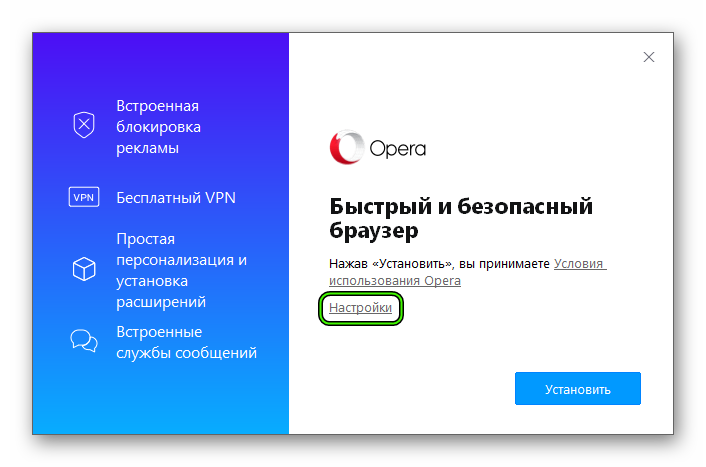
Когда извлечение файлов закончится, отобразится главное окошко интернет-обозревателя. На этом процедура инсталляции завершена.
Теперь остается только восстановить прежние данные.
Возврат прежних данных
Вновь вызовите меню и кликните на опцию «Синхронизация…». Затем нажмите на кнопку «Войти» и укажите данные от ранее созданной учетной записи. Потом щелкните ЛКМ на «Войти» и подтвердите синхронизацию данных. Теперь ваша пользовательская информация восстановлена.